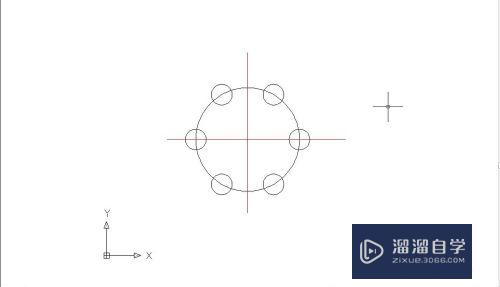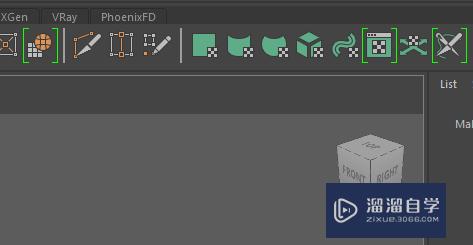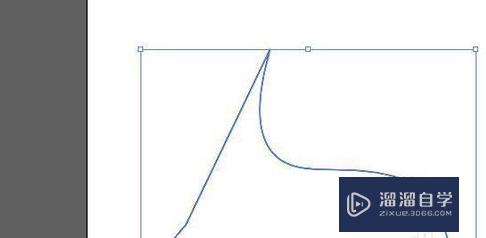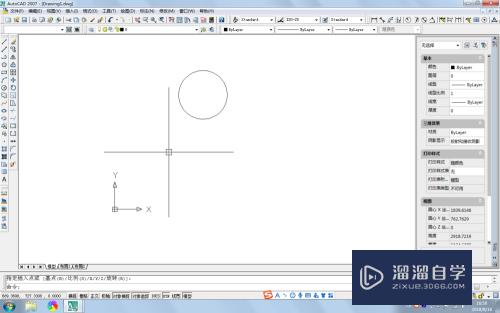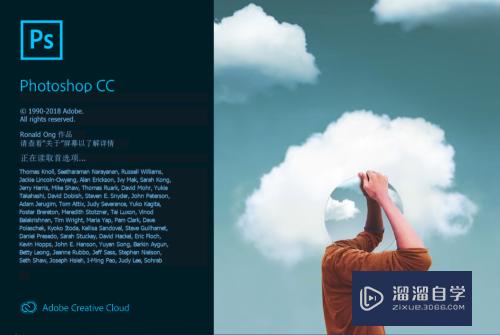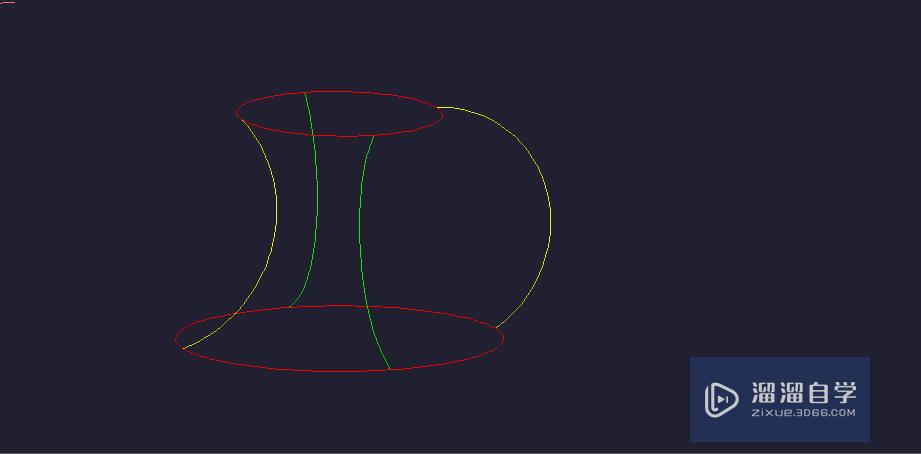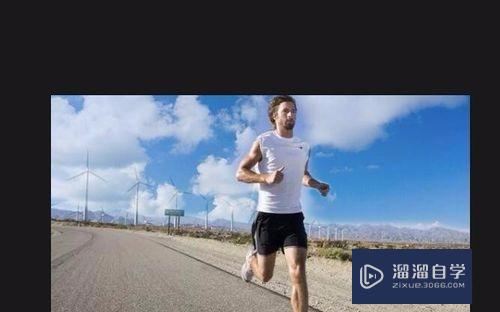Excel方差怎么算(excel方差怎么算公式)优质
Excel除了可以对数据进行排序和求和之外还可以进行一些更为复杂的计算。比如方差的计算就有一个专门的函数公式可以直接对数据处理。下面小渲分享下具体怎么使用Excel方差计算。具体的操作流程如下。
工具/软件
硬件型号:华硕无畏15
系统版本:Windows7
所需软件:Excel2003
方法/步骤
第1步
在excel里面对于计算标准差计算函数。我们只需要如何进行运用这个函数进行操作就行
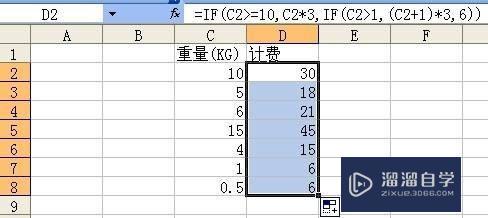
第2步
笔者这边以计算一些成绩数据的方差作为演示
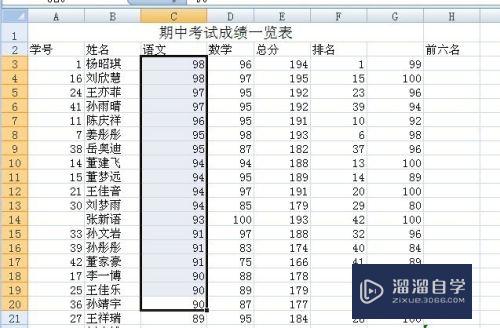
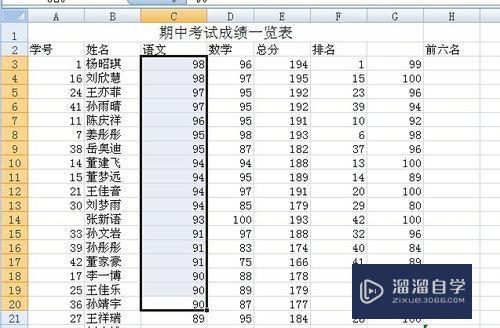
第3步
首先我们一共有42个数据样本。我们点击需要作为演示的单元格
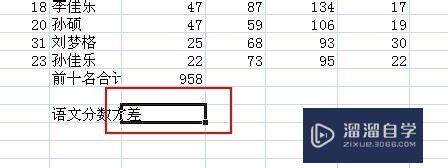
第4步
在单元格中上地址栏输入=STDEVP()。这个STDEVP就是计算标准差的函数。这个要知道

第5步
下面我们将鼠标放到括号内。发现有需要选择的范围
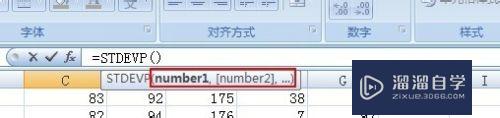
第6步
接着我们选择我们需要计算方差的数据。从最上方拖动到下方
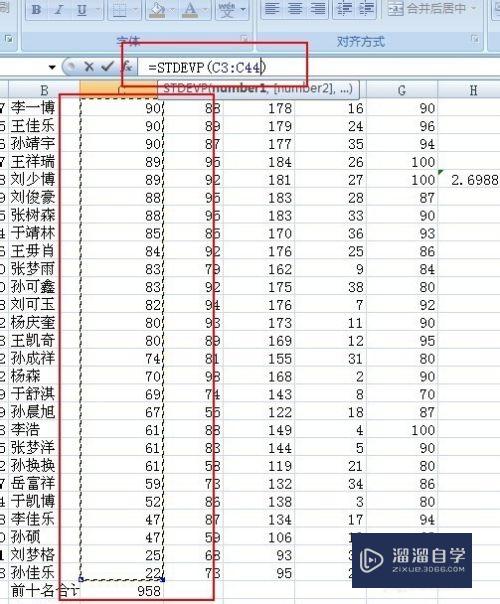
第7步
最后按回车确认。最终我们就可以找到我们确认的范围数据和标准结果
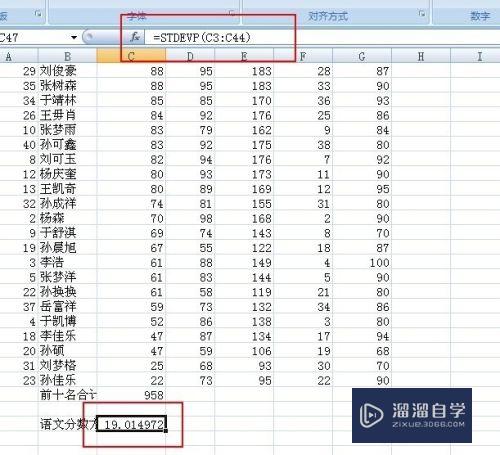
第8步
以上是计算标准差的过程。另外标准差是方差的算术平方根 标准差用s表示方差是标准差的平方。方差用s^2表示。最后我们把结果平方即可
第9步
最后说下在输入括号的时候。需要是输入法在英文状态下的。否则会显示错误
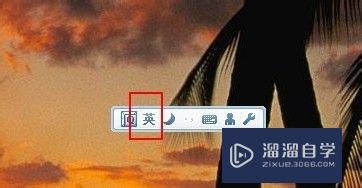
以上关于“Excel方差怎么算(excel方差怎么算公式)”的内容小渲今天就介绍到这里。希望这篇文章能够帮助到小伙伴们解决问题。如果觉得教程不详细的话。可以在本站搜索相关的教程学习哦!
更多精选教程文章推荐
以上是由资深渲染大师 小渲 整理编辑的,如果觉得对你有帮助,可以收藏或分享给身边的人
本文标题:Excel方差怎么算(excel方差怎么算公式)
本文地址:http://www.hszkedu.com/63660.html ,转载请注明来源:云渲染教程网
友情提示:本站内容均为网友发布,并不代表本站立场,如果本站的信息无意侵犯了您的版权,请联系我们及时处理,分享目的仅供大家学习与参考,不代表云渲染农场的立场!
本文地址:http://www.hszkedu.com/63660.html ,转载请注明来源:云渲染教程网
友情提示:本站内容均为网友发布,并不代表本站立场,如果本站的信息无意侵犯了您的版权,请联系我们及时处理,分享目的仅供大家学习与参考,不代表云渲染农场的立场!